要上传镜像到指定harbor仓库上,本地有虚拟机,要连vpn的,居然网络不通,没法用虚拟机里面的docker进行操作,只能windows上进行安装。
1,电脑设置:
启用硬件虚拟化支持:
鼠标移到最左下角,右键开始,打开 应用和功能(F)--> 程序和功能-->启用或关闭windows功能--> 适用于Linux的windows子系统 和 虚拟机平台 和 Windows虚拟机监控程序平台 打勾。



点击确认后会提示重启电脑。重启后,确认是否开启:
打开任务管理器(ctrl+shift+esc)-->性能,查看虚拟化是否已启用:

2,安装wsl
进入管理员命令行:鼠标移到最左下角,右键开始 点击管理员命令行

输入: wsl --install
再输入: wsl --update
再输入: wsl
![]()
3,下载安装Docker Desktop
下载并安装Docker Desktop(官方下载地址: https://desktop.docker.com/win/stable/amd64/Docker%20Desktop%20Installer.exe)
重启完成后,双击桌面Docker Desktop启动(不用登录)
设置加速:同linux设置daemon.json

再点击 Dokcek Engine

Dokcek Engine追加:
"registry-mirrors": [
"https://docker.mirrors.ustc.edu.cn",
"https://registry.docker-cn.com",
"http://hub-mirror.c.163.com",
"https://mirror.baidubce.com",
"https://mirror.ccs.tencentyun.com"
]4,修改路径:
打开设置:
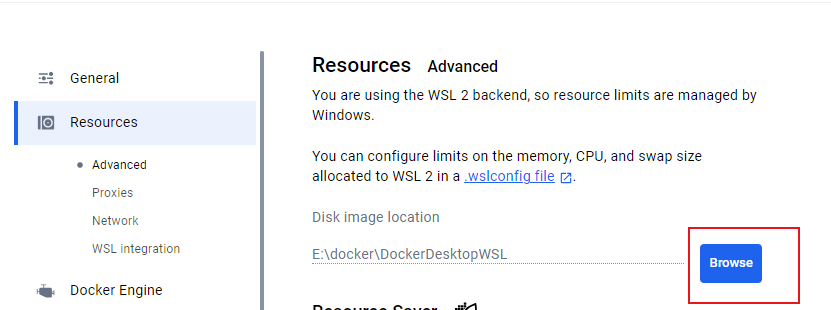
修改文件的路径,放C盘,文件多了,占满了,电脑就没法操作了。
手动删除wsl文件,要命令行先关闭wsl,再手动删除:
wsl --shutdown
5,查看版本
管理员命令行输入:
docker -v
![]()
这样就安装完成了。
总结:
windows安装docker也比较简单,主要是wsl这个要安装下,下一步就是推送本地镜像了。

























 2663
2663

 被折叠的 条评论
为什么被折叠?
被折叠的 条评论
为什么被折叠?










